В 2012 году компания Valve объявила о начале публичного бета-тестирования Steam для Linux. С тех пор прошло много времени и теперь все желающие могут получить клиента Steam, приобрести игру и поиграть в неё на своей машине под управлением операционной системы на основе ядра Linux. Установка Steam в Linux — дело не сложное даже для новичков! В этой инструкции мы разберем как установить Steam в Ubuntu, Archlinux или любом другом дистрибутиве.
Рекомендуется к изучению: Как приобретать игры в Steam из России в условиях ограничений
Официальный пакет Steam на сайте Valve подготовлен исключительно для дистрибутива Ubuntu, однако он успешно устанавливается и в дистрибутиве Debian, для других популярных дистрибутивов можно найти готовые пакеты собранные энтузиастами.
- Обновление драйвера видеокарты
- Как установить Steam в Ubuntu
- Установка Steam в Arch Linux
- Установка Steam в других дистрибутивах Linux
- Запуск Steam
- Русификация Steam
- Как запускать Windows игры в Steam под Linux
- Оплата картой visa в Steam
- Как поставить последнюю BETA-версию Steam
- Возможные проблемы и методы решения
- Доступные игры в Steam под Linux
Обновление драйвера видеокарты
Прежде чем приступать к установке и настройке Steam в Linux следует должным образом установить драйверы для вашей видеокарты!
Лучше всего в Linux показывают себя системы собранные на оборудовании AMD, поскольку эта компания позаботилась о поддержке операционных систем основанных на ядре Linux лучше других. Но и системы на базе видео nVidia или Intel так же подходят для запуска игр из Steam. Ниже я разместил ссылку на полную инструкцию по обновлению и установке драйверов для популярных графических ускорителей.
Рекомендую так же ознакомится с инструкцией по установке актуальных версий драйверов для GPU в Linux. Данная инструкция написана в контексте использования драйверов Vulkan, как наиболее производительных драйверов для игр в Linux. Инструкция рассчитана на дистрибутивы основанные на Ubuntu, Arch и Fedora.
Как установить Steam в Ubuntu
Для этого необходимо скачать deb-пакет установщика с сайта: http://store.steampowered.com/about/. После чего установить пакет традиционным для Ubuntu способом. В последних версиях Ubuntu пакет так же присутствует в центре приложений, так что можете его поискать и там по ключевому слову steam.
На официальном сайте пакет для установки Steam распространяется в виде DEB пакета, а это значит, что вы сможете установить его на любой дистрибутив основанный на Debian. Этот способ прекрасно подойдёт для Debian, всех производных Ubuntu, Mint, Astra Linux и т.д. В других дистрибутивах, с большой долей вероятности, пакет установки Steam так же присутствует в стандартных репозиториях и устанавливается штатными средствами.
В последних версиях Ubuntu при установке через стандартный магазин приложений будет установлен Snap пакет Steam. Имейте в виду, что этот пакет предоставлен компанией Canonical, которая стоит за разработкой дистрибутивов Ubuntu и технологии пакетов Snap. Компания Vlave не имеет к нему отношения и не рекомендуется его использовать, поскольку сообществу известно много проблем с этим пакетом. Настоятельно рекомендуется использовать DEB пакет ссылка на который указана выше.
Сразу после установки будет предложено запустить клиента Steam. При первом запуске клиент обновит свои файлы скачав из интернет ещё примерно 100-200 мб.
После этой процедуры запустится традиционное окно входа в Steam.
При первом входе возможно, если вы не сделали этого ранее, вам придётся сделать 2 вещи.
- Подтвердить ваш адрес электронной почты (если вы регистрировались впервые). Для этого перейдите в свой почтовый ящик, откройте письмо от Steam и перейдите по ссылке в тексте письма, все как обычно;
- Обновить драйвера видеокарты на проприетарные, которые поддерживает Steam.
Установка Steam в Arch Linux
На сегодняшний день установка Steam в дистрибутивах основанных на Arch Linux такая же простая, как и установка любого другого программного обеспечения. Так например в Manjaro Linux пакет Steam присутствует в стандартных дистрибутивах и устанавливается через графический менеджер pamac. Установка производится из репозитория multilib, так что убедитесь, что он включен у вас в настройках pacman. Откройте на редактирование с правами root файл /etc/pacman.conf и убедитесь или раскоментируйте строки
nano /etc/pacman.conf [multilib] Include = /etc/pacman.d/mirrorlist
Затем выполните команду:
pacman -Sl multilib
После этого можете установить steam с помощью pamac
Или pacman:
pacman -S steam
Установка Steam в других дистрибутивах Linux
В любом дистрибутиве Linux, если его нет в репозиториях данного дистрибутива, Steam можно установить через flatpack. Официальный клиент всегда доступен в библиотеке пакетов на FlatHub. Если вы ещё не используете flatpack то рекомендую изучить инструкцию.
Если Flatpack версия вас, по каким-то причинам, не устраивает, то steam так же можно установить с помощью менеджера пакетов EPM. Предварительно необходимо установить epm. Что это такое, зачем он нужен и как им пользоваться читайте в инструкции по epm. После успешной установки epm установите steam командой запущенной с правами суперпользователя.
epm play steam
Произойдет загрузка и установка клиента Steam. Данный способ прекрасно подойдет для отечественных дистрибутивов ALTLinux и ROSA.
Запуск Steam
Когда с обновлением драйвера покончено, система перезагружена, запускаем Steam из главного меню и наслаждаемся новым дивным миром проприетарных игр.
К примеру сетевой шутер Team Fortress 2. Качаем.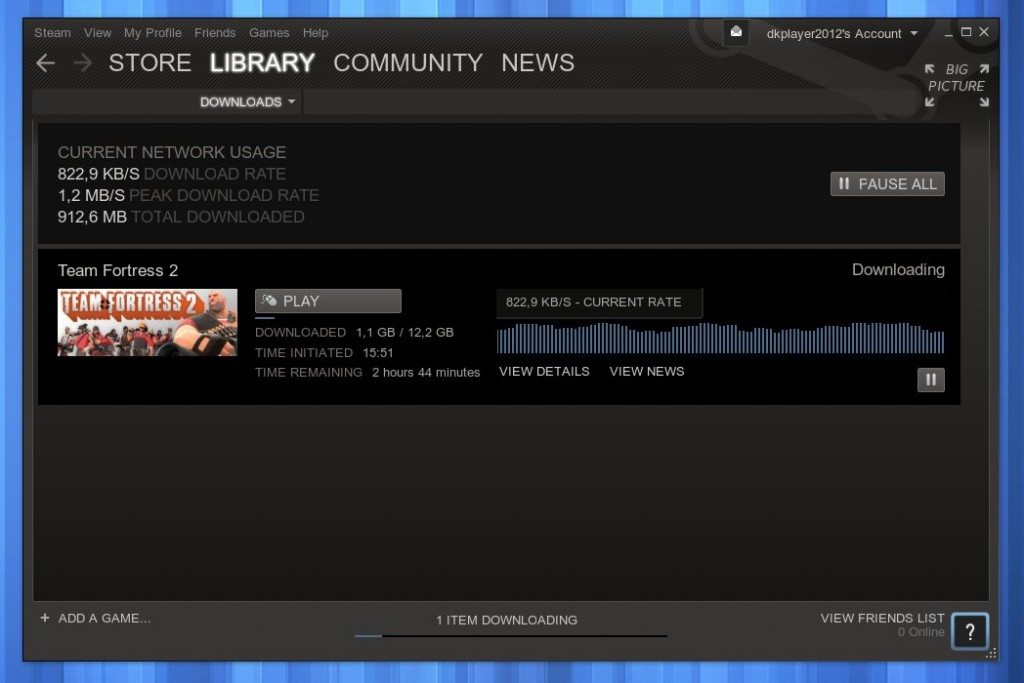
Теперь вы можете приобретать первоклассные игры из Steam под Linux.
Русификация Steam
Для вашего удобства рекомендую переключить язык интерфейса Steam на русский. Сделать это можно в меню Steam \ Settings. Далее в левом меню выбрать раздел Interface и в правом верхнем углу в поле Steam Client Language переключить язык на Русский.
После включения русского языка потребуется перезапустить клиент Steam.
Как запускать Windows игры в Steam под Linux
После того как вы русифицировали Steam идем в настройки и включаем отображение информации о совместимости Windows игр со Steam в Linux. Для этого так же идем в меню Steam \ Настройки затем в раздел Библиотека и в нём необходимо включить опцию «Показывать в библиотеке информацию о совместимости со Steam Deck».
Поскольку Steam Deck работает на базе операционной системы Arch Linux, то фактически эта информация скажет нам о возможности запуска игры в Linux на ПК.
Далее перейдите на страницу нужной вам игры в библиотеке и кликните по иконке с английским символом i в правом нижнем углу обложки игры. Откроется дополнительная информационная панель в которой отображается информация о совместимости игры со Steam Deck.
Следующим шагом необходимо включить режим совместимости в свойствах игры. Для этого кликните по шестеренке рядом с иконкой информации и затем в меню выберите Свойства. Затем в левом меню выберите Совместимость и установите галку «Принудительно использовать выбранный инструмент совместимости Steam Play». А так же в выпадающем списке выберите версию Proton с которой хотите запустить игру. Чаще всего разумно выбирать последнюю стабильную версию.
После произведенных действий кнопка установки игры станет активной и вы сможете скачать и запустить игру на вашем Linux ПК.
Так же можно использовать рекомендации по версии Proton и опциях запуска с сайта ProtnDB для конкретной игры, если у вас возникли проблемы с запуском игры.
В список доступных для запуска игры версий Proton так же можно добавить альтернативную, поддерживаемую сообществом версию Proton GE. Как это сделать написано в инструкции по GE Proton.
Оплата картой visa в Steam
В настоящее время прямая покупка и оплата для игроков из России в Steam не работает, но есть альтернативные методы, которые описаны в статье «Как покупать игры в Steam«
Итак если карта у вас уже имеется, то переходим к покупке игры. У понравившейся нам игры находим кнопку «В корзину». И да я покупаю виндовую игру «Deadpool» в линуксовом клиенте.
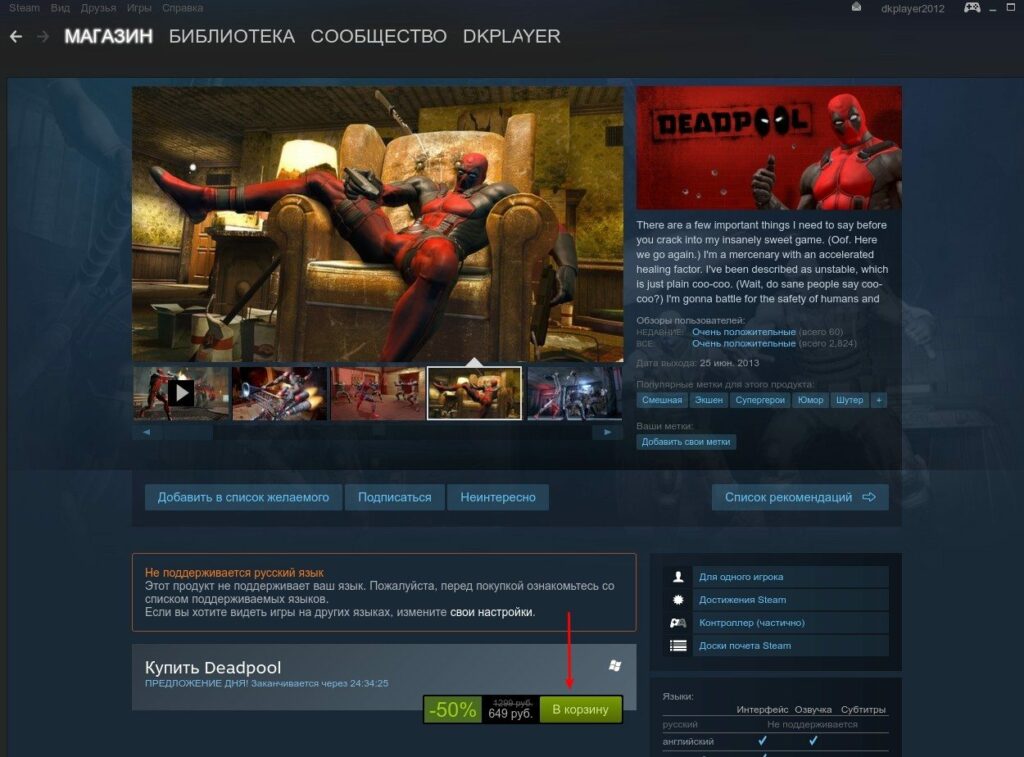
Далее кликаем по кнопке «Купить для себя», ну или в подарок, если вы хотите купить на чужой аккаунт Steam, например для друга.
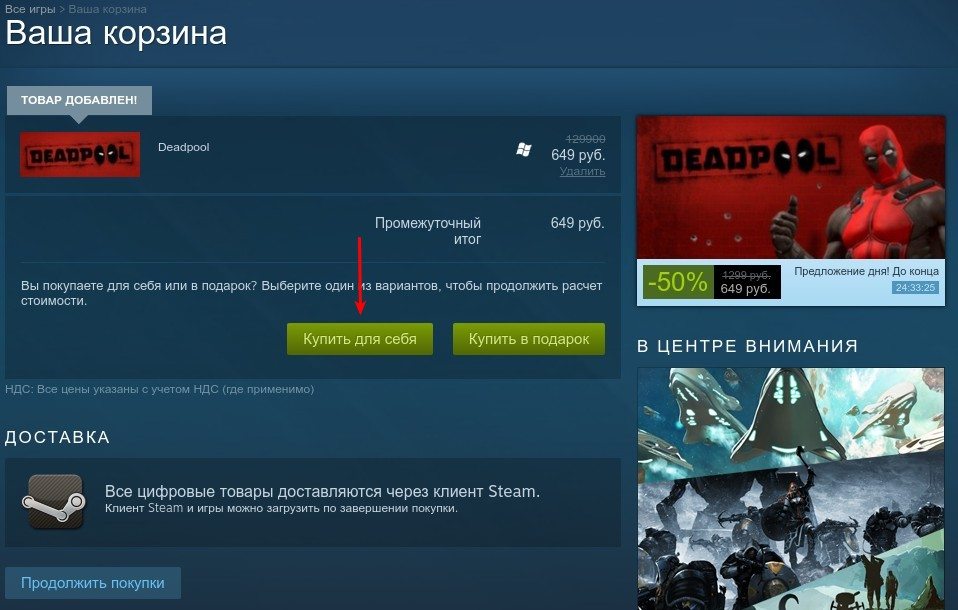
Следующим шагом выбираем способ оплаты Visa, затем вводим номер карты, дату и CVV. Остальные поля можно заполнять на русском, но главное правдиво, чтобы в случае финансовых разборок вы могли доказать свою правоту.
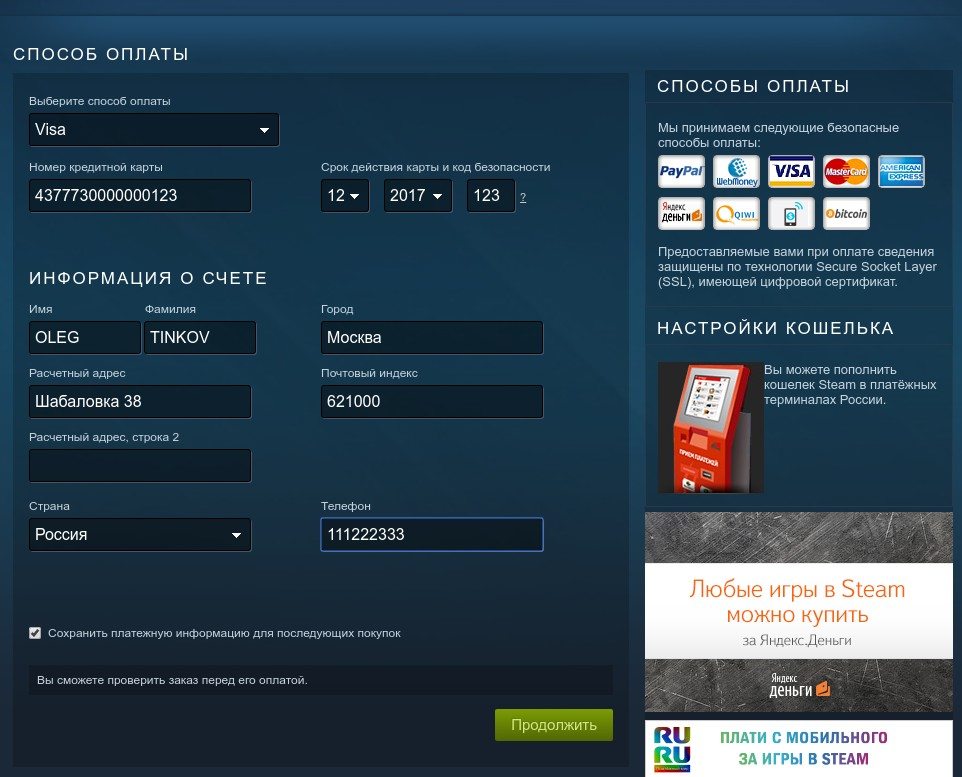
После этого появится последний экран на котором вас попросят подтвердить покупку и на этом процесс окончен. Все очень просто!
Как поставить последнюю BETA-версию Steam
Многие крутые фишки Steam становятся доступны быстрее всего в BETA версиях клиента. Чтобы обновить свой клиент до последней бета-версии перейдите в настройки.
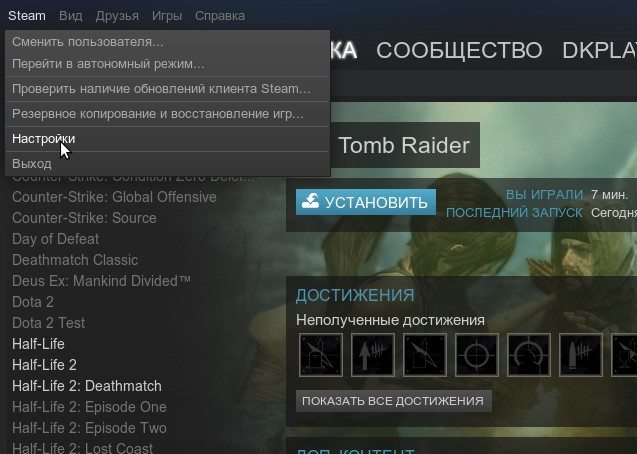
Затем в открывшемся окне на первой же вкладке (Аккаунт) вы увидите раздел Бета-тестирование, а чуть ниже кнопку. С ее помощью вы можете изменить на какую версию обновить клиента.
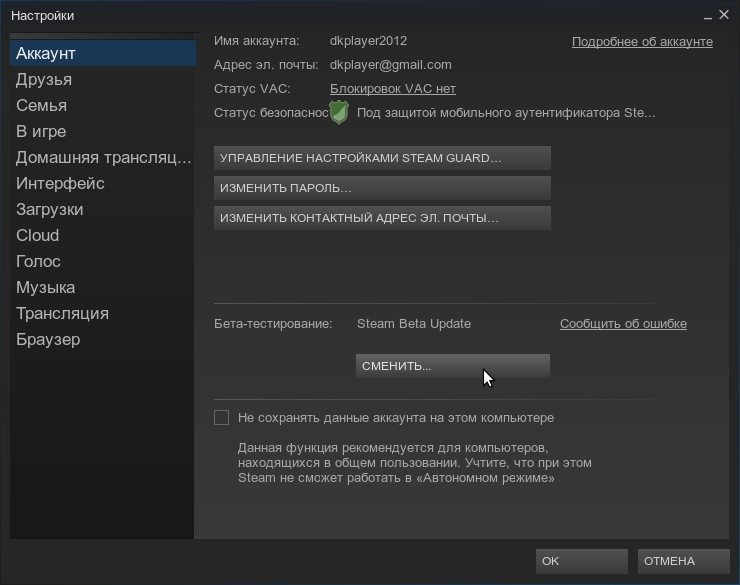
Выберите нужный вам пункт Steam Beta Update. После чего потребуется перезапустить клиента.
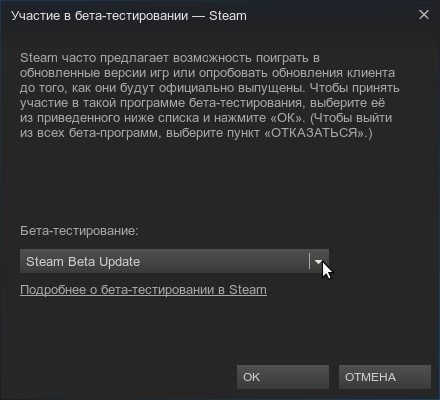
При первом же запуске он скачает и установит самую последнюю версию.
Возможные проблемы и методы решения
Доступные игры в Steam под Linux
На момент написания статьи было доступно 38 игр. Среди которых стоит отметить следующие: Killing Floor, Amnesia: The Dark Descent, Serious Sam 3: BFE, бесплатную Team Fortress, Trine 2, Steel Storm и многие другие, полный список вы найдёте на странице http://store.steampowered.com/browse/linux/
Средняя цена на игру 200 рублей, что не так уж и много. Оплатить можно с помощью пластиковой карты.
Обзоры некоторых Linux игр доступных в Steam, а так же последние новости:
- Stormgate
- NonSteamLaunchers 3.9.2
- Рост Linux на рабочих станциях в июле 2024
- Свежие обновления Steam, Steam VR 2.5 и Steam OS 3.6
- Artificer’s Tower — строительство магической колонии
- Pepper Grinder
- Доля Linux в Steam приблизилась к 2% в марте 2024 года
- Grey Hack
- Slay the Princess
- Proton 9.0 (Beta16)
- Please Touch The Artwork 2
- Rocket!
- WRATH: Aeon of Ruin
- Обновление Steam от 27.02.24 для ПК и Steam Deck
- Tomb Raider I-III Remastered от Aspyr
- The Universim — игра в бога
- Aground Zero — прокапываем путь на поверхность
- Proton Hotfix получил обновление для сетевой игры TEKKEN 8
- Terraformers
- Бета-версия Steam добавляет видеоускорение VA-API DRM для удаленной игры
- Dominions 6
- Рост сообщений об ошибках, связанных со Steam Snap
- Первое обновление Steam и Steam Deck 2024
- Доля Linux в Steam за ноябрь 2023 выросла
- Sons of Saturn — 2D приключение в подземном городе
- Стабильные обновления Steam Deck и Steam Desktop ноября 2023
- Heroes of Drakemire
- Soulbind: Tales Of The Underworld — 2D платформер
- At Winter’s End — приключенческая игра с бросками кубиков
- MewnBase — строительство базы и выживание
- Steam итоги октября 2023
- Canonical сообщила о множестве улучшений в Steam Snap
- ZaciSa: Defense of the Crayon Dimension
- Официальный релиз SteamVR 2.0 с многочисленными улучшениями
- Last Epoch
- Cyber Knights: Flashpoint от Trese Brothers вышла в ранний доступ
- Diablo 4 появится в Steam 17 октября
- Tiny Atolls — строительство города
- Вышло DLC Dimension Shellshock — TMNT: Shredder’s Revenge
- Обновление Ratchet & Clank: Rift Apart включает в себя исправление для геймеров Linux
- Cyber Knights: Flashpoint
- Steam получил свежее стабильное обновление
- Боксёрский симулятор: обзор игры Undisputed
- Airships: Heroes and Villains на Linux
- Mr. Run and Jump
- Gravity Circuit классический платформер в стиле Mega Man
- eFootball 2023: технические особенности игры и её влияние на индустрию гейминга
- Overwatch 2 выходит в Steam
- Lachesis or Atropos
- AEW Fight Forever — обзор нового симулятора рестлинга, напоминающего культовые франшизы нулевых
- Valve выпустила обновление Steam
- Статистика Steam за Июнь 2023 доля Linux подросла, AMD занимает 70%
- Анонсировано DLC для TMNT: Shredder’s Revenge
- Оптимизация удаления приложение не относящихся к Steam
- Battle Shapers: Интересный Roguelike FPS
- Обновление клиента Steam (ускорение, заметки и новый интерфейс)
- Hue — головоломка с изменением цвета
- Warhammer 40 000: Gladius — Relics of War
- Команда Portal Reloaded анонсировала обновление The Cooperative Update
- On Your Hands
- Игра Tiny Life в стиле пиксель-арт Sims
- Valve перенесла ELDEN RING обратно на Proton 7
- American Truck Simulator
- POSTAL 2 получила неожиданное обновление к 20-летию с поддержкой Steam Deck
- Picma — Picture Enigmas
- Головоломки Roterra 4 и 3 на linux, mac и windows
- The Secret of Darkwoods — классический текстовый квест
- 75 из ТОП100 самых востребованных игр Steam работают на Steam Deck
- LEGO Bricktales
- Half-Life: MMod вышел в Steam
- Valve показала игровые ролики новой Counter Strike 2 [3 видео]
- Relic Space перестраивает цивилизацию с миссиями на Linux
- KOP KILLER 22XX — Экшен-платформер под linux и windows
- Демо Resident Evil 4 хорошо работает в Linux с Proton
- Teenage Mutant Ninja Turtles: Shredder’s Revenge
- Lumencraft — выживание под землёй
- GE-Proton7-50 чинит черное окно для Metal Slug
- Counter-Strike 2 не существует
- Factorio — строительство фабрики
- Roboplant позволит собирать урожай на чужих планетах
- Oxygen Not Included — выживание колонии на астероиде
- Solomon Snow: Первый контакт
- Unusual Findings — фантастическое приключение в 1980-х «Необычные находки»
- Игра Картина Вертера — романтический опыт рисования
- Nebuchadnezzar (Навуходоносор) градостроительная стратегия на Linux
- Обновление клиента Steam и Steam Deck, исправляющее множество ошибок
- Henosis — 2D платформер
- Prison Architect
- Handshakes — бесплатная головоломка сокобан о встрече двух рук
- Губка Боб Квадратные Штаны: Космический коктейль
- Garden In! садовая песочница
- Большое стабильное обновление для настольного Steam и Steam Deck
- Gem Worlds вышла в Steam
- Colossal Cave возвращается из 1970-х годов в 3D
- Valve исправляет сбой RAGE 2 для последнего драйвера Mesa RADV
- Платформер Clunky Hero 2D
- Atari возрождает классику 80-х Caverns of Mars: Recharged
- Stardeus — колонизация космоса
- Valve снова отмечает некоторые игры EA как играбельные on Steam Deck
- Ubisoft исправила The Division 2 на Steam Deck и Linux desktop
- Бета-версия рабочего стола Steam и Steam Deck исправляет новые проблемы с экранной клавиатурой
- Sonority — Вы получили флейту времени!
- Craftomation 101 игра по визуальному программированию первая демоверсия
- Proton Experimental исправляет Splinter Cell, Final Fantasy XIV Online и азиатский текст
- «Aurora’s Journey and the Pitiful Lackey» выходит на Linux
- Обновление Proton Experimental и выход Proton Next (7.0-6) для Linux и Steam Deck
- Симулятор космических и атмосферных полетов Flight Of Nova получил версию для Linux
- Warhammer 40000 Gladius последнее DLC добавляет первую женскую фракцию
- Стартовала зимняя распродажа Steam 2022
- Hedgewars, игра в стиле Worms, теперь в Steam
- Oxygen Not Included ‘Hot Shots’ обновились с новой анимационной короткометражкой
- Proton Hotfix от Valve обеспечивает работу The Witcher 3 next-gen DX12 на Steam Deck
- Steam с Linux теперь доступен в автомобилях Tesla
- Valve исправляет режим Big Picture Mode на NVIDIA для Linux
- LEGO Bricktales переходит на Vulkan в Linux
- Вышел симулятор эволюции Thrive v0.6
- Valve исправила ошибку потери звука в Steam Remote Play на Linux
- Joon Shining платформер с фэнтезийным уклоном
- Vampire Survivors: Legacy of the Moonspell выходит 15 декабря
- Proton 7.0-5 для Steam Deck и Linux, добавлена поддержка 14 новых игр
- Valheim: Mistlands уже вышел + анимационный трейлер
- Как покупать игры в Steam из России
- Обновление Team Fortress 2 добавляет VScript, и теперь вы можете запускать Linux внутри него
- Экспериментальная версия Proton исправляет работу Vampire Survivors, Marvel Snap, Microsoft Flight Simulator
- Рост популярности Linux благодаря Steam Deck
- Игра Gene Shift Auto в жанре PvPvE Battle Royale стала бесплатной в Steam
- Starcom: Unknown Space появится в декабре, поддержка Linux в приоритете
- Portal RTX версия выйдет 8 декабря 2022
- Proton 6.3-1
- Большое обновление клиента Steam
- Steam Play под Linux
- Strife обзор игры
- Black Mesa обзор игры
- Postal 2 — старый «добрый»
- Обзор на игру Deus Ex: Mankind Divided
- CIVILIZATION VI
- Shadow of Mordor
- Бесплатные ключи Steam
- The Pirate: Caribbean Hunt морские бои в стиле Assasin’s Creed
- Unturned — бесплатная онлайн игра про выживание и зомби
- Euro Truck Simulator 2
- Left 4 dead 2
- XCOM 2
- Batman: Arkham Knight
- Система дополнений в Crusader Kings 2
- Платформер Badland портировали на большие платформы
- Shadowrun Chronicles: Boston lockdown
- Crusader Kings 2 – симулятор феодальной Европы
- Trine 3: The Artifacts of Power BETA
- Book Two: Rebels: второй эпизод Dreamfall Chapters: The Longest Journey
- Steam Early Access — Стратегии для Linux
- White Night – «белые ночи» в старом Бостоне
- Q*bert: Rebooted
- Shadowrun Hong Kong
- Breach & Clear: Deadline
- Worlds of Magic — пошаговая фэнтези стратегия
- Road Redemption
- Anoxemia: подводная хоррор-адвенчура
- Melody’s Escape — игра, развивающая чувство ритма
- Борьба с пиратами в игре The Talos Principle
- Age of Wonders III
- Hatoful Boyfriend
- В Goat Simulator появился новый секретный уровень
- Dead Island
- Raven’s Cry: месть пирата
- Tropico 5: построй «тропический рай» в отдельно взятой игре
- Planetary Annihilation: уничтожение Галактик
- Terraria: история создания игры
- Terraria – 2D аналог Minecraft
- Counter Strike: Global Offensive
- The Binding of Isaac: Rebirth
- Star Conflict в Linux
- Hack’n’Slash — симулятор взлома игры
- Stealth Inc: A Clone in the Dark продолжение головоломки Stealth Bastard deluxe
- Metro Redux: перезагрузка
- Игра Train Fever — современный Trasport Tycoon
- Civilization: Beyond Earth теперь и на Linux
- Продолжение Gratuitous Space Battles 2 появится в конце года
- Gods Will Be Watching: инструкция по выживанию на далекой планете
- War Thunder в Linux
- Counter Strike: Global Offensive теперь и на Linux
- Steam набирает обороты!
- Симулятор травы: странная игра с необычным названием
- Каждая третья игра в Steam поддерживает Linux
- Игра «Эадор: Владыки миров» стала доступной пользователям Linux
- Компания Valve представила обновление для Team Fortress 2
- XCOM: Enemy Unknown
- Пользователи Linux могут поиграть в Star Conflict
- «Кармагеддон Реинкарнация» доступна в сервисе Steam
- Второй эпизод Broken Sword 5: The Serpent’s Curse
- Wasteland 2 пошаговая тактическая RPG
- Divinity: Original Sin для Linux выйдет во второй половине года
- Killing Floor 2: продолжение зомби-шутера от Tripwire Interactive
- Civilization V
- В Don’t Starve появится многопользовательский режим
- Among the Sleep
- «Метро 2033» и “Witcher 2” теперь доступны и на Linux
- Потоковая трансляция Steam
- Creeper World 3
- Cannons Lasers Rockets: симулятор звездолета
- No More Room in Hell: мертвые ходят по Земле
- System Shock 2, Civilization: Beyond Earth и Star Citizen выйдут в Linux
- Legends of Aethereus: новая RPG
- Portal 2 под Linux
- Система тегов в Steam
- Проекту Steam исполнился год
- SteamOS
- Metro : LAST LIGHT идёт в Linux
- Dota 2 Linux
- Team Fortress 2 в Linux
- Thomas Was Alone
- Portal, HalfLife 2 и Left 4 Dead 2 портированы под Linux
- The Book of Unwritten Tales (Книга ненаписанных историй)
- Битва за Веснот (Battle for Wesnoth)
- Counter Strike в Linux!
- Прототип игровой консоли Valve
- Не отображается видео в Steam на Ubuntu 64bit
- Установка Steam в Linux [Ubuntu, Arch и другие дистрибутивы]
- Steam под Linux
- Trine 2 для Linux
- Alien Arena аналог Quake Arena и Unreal tournament
- Warzone 2100


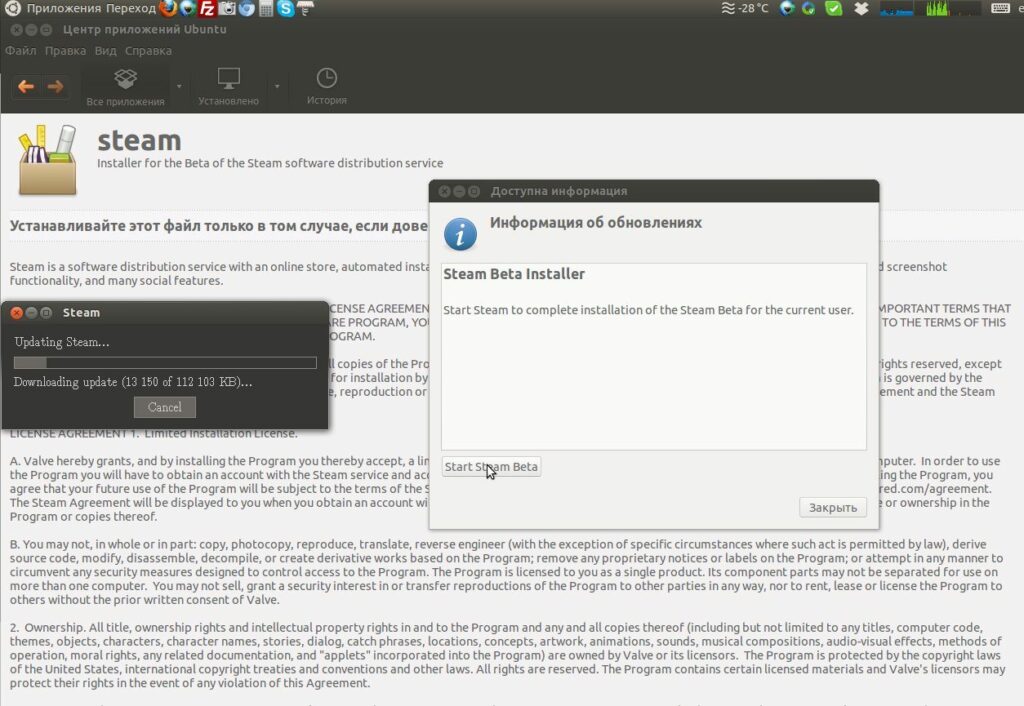
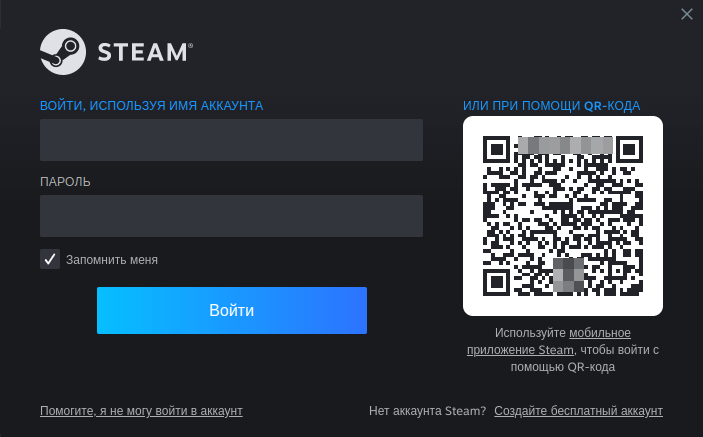
![Установка Steam в Linux [Ubuntu, Arch и другие дистрибутивы]](https://www.gamebuntu.ru/wp-content/uploads/2012/12/screenshot_20230120_151756-1024x630.png)
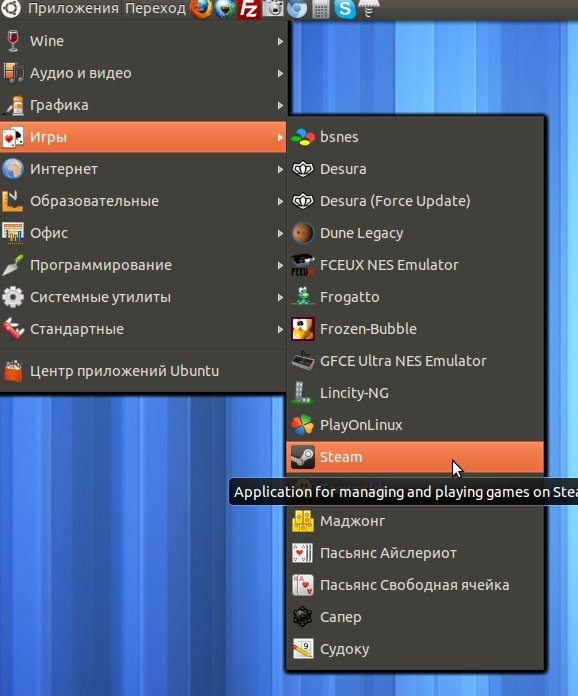
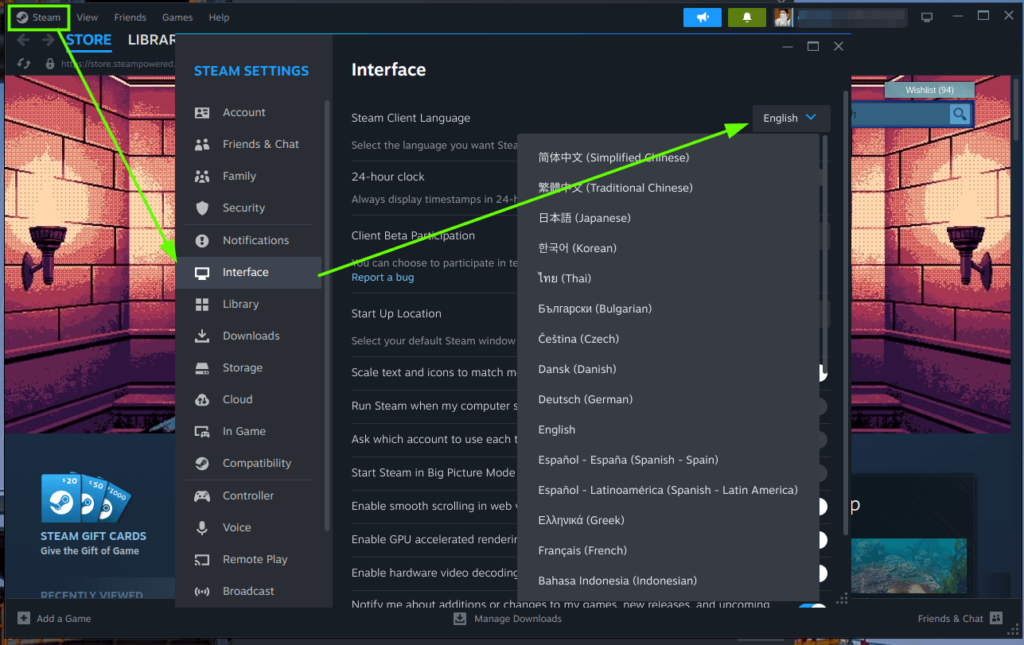
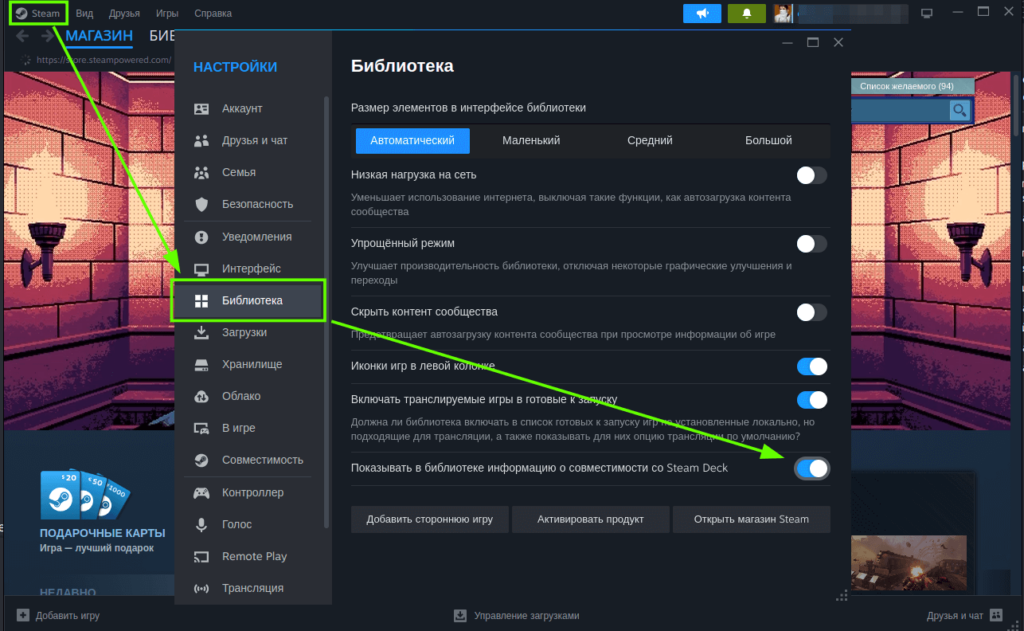
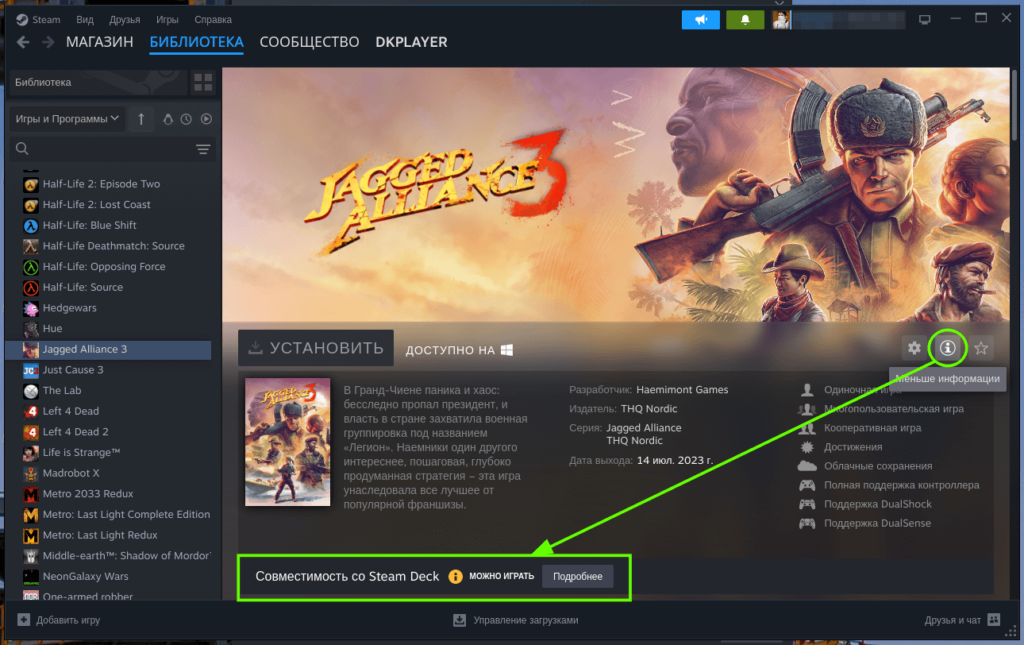
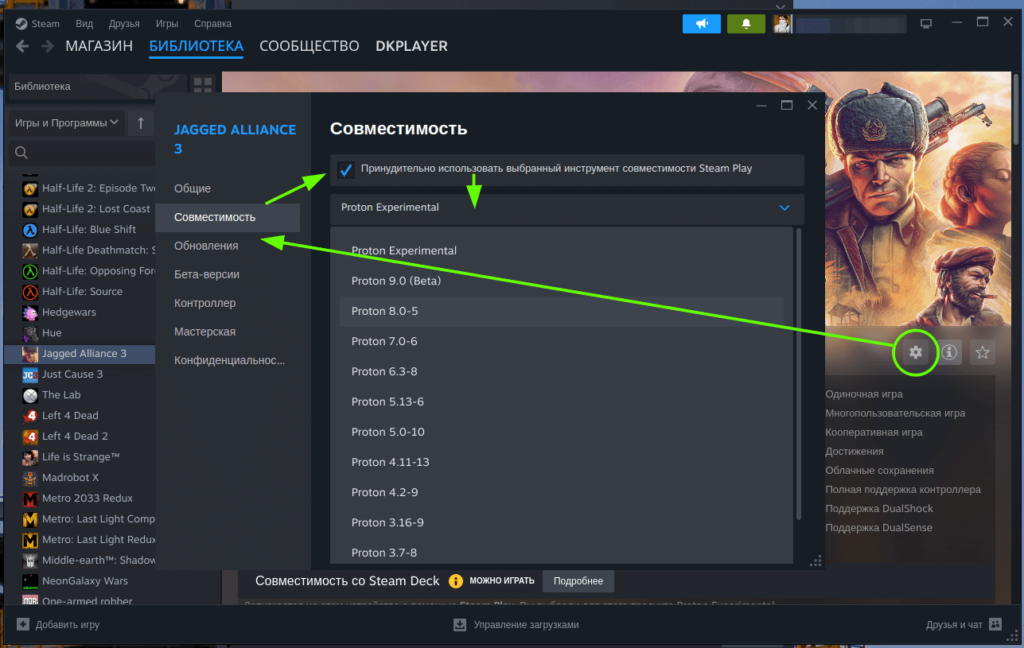
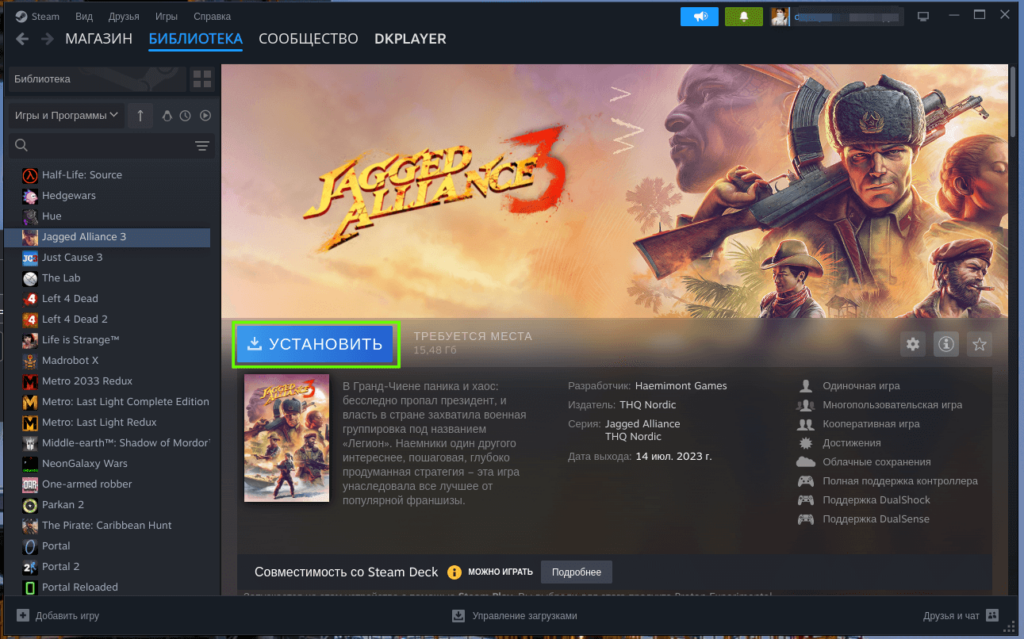




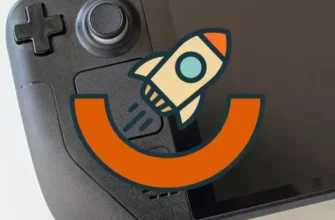
Для тех, кто только начал знакомиться с Linux, пошаговая инструкция по установке Steam поможет легко и быстро настроить платформу для игр.
Уже установил Steam на Linux? В следующий раз могу помочь с подробной пошаговой инструкцией для новичков.
Будем рады дополнениям к данной инструкции!
Установил, запустил, открылся терминал и выдал:
Чтение списков пакетов… Готово
Построение дерева зависимостей
Чтение информации о состоянии… Готово
Некоторые пакеты невозможно установить. Возможно, вы просите невозможного,
или же используете нестабильную версию дистрибутива, где запрошенные вами
пакеты ещё не созданы или были удалены из Incoming.
Следующая информация, возможно, поможет вам:
Пакеты, имеющие неудовлетворённые зависимости:
libgl1-mesa-glx:i386 : Зависит: libglapi-mesa:i386 (= 10.1.3-0ubuntu0.6)
unity-control-center : Зависит: libcheese-gtk23 (>= 3.4.0) но он не будет установлен
Зависит: libcheese7 (>= 3.0.1) но он не будет установлен
E: Ошибка, pkgProblemResolver::Resolve сгенерировал повреждённые пакеты. Это может быть вызвано отложенными (held) пакетами.
Press return to continue:
В центре приложений его нет, как удалить?
Близард не отстает! http://linexp.ru/blizzard-i-igry-dlya-linux
Пока только слухи, хоть и весьма правдоподобные, подождём официальной информации.